Opprette en tilgangsteammal og legge den til et enhetsskjema
Merk
Hvis du har aktivert modusen Bare Enhetlig grensesnitt før du bruker fremgangsmåtene i denne artikkelen, gjør du følgende:
- VelgInnstillinger (
 ) på navigasjonslinjen.
) på navigasjonslinjen. - Velg Avanserte innstillinger.
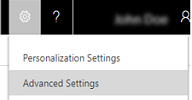
En teammal kan brukes for enhetene som er aktivert for automatisk opprettede tilgangsgrupper. I teammalen må du angi enhetstypen og tilgangsrettighetene for enhetsoppføringen. Du kan for eksempel opprette en teammal for en forretningsforbindelsesenhet og angi lese-, skrive og delingstilgangsrettigheter for oppføringen for forretningsforbindelsen som teammedlemmene gis når teamet opprettes automatisk. Når du har opprettet en teammal, må du tilpasse hovedskjemaet for enhet, slik at den inneholder den nye teammalen. Når du har publisert tilpassinger, legges malen for tilgangsteamet til i alle oppføringsskjemaer som en liste, for den angitte enheten. Du har for eksempel opprettet en teammal med navnet Salgsteam for enheten for forretningsforbindelsen. I alle oppføringsskjemaer for forretningsforbindelser vil du se listen med navnet Salgsteam. Du kan legge til eller fjerne teammedlemmer ved hjelp av denne listen.
Aktivere enheter for tilgangsgrupper
Sørg for at du har sikkerhetsrollen Systemansvarlig eller tilsvarende tillatelser.
Gå til Innstillinger>Tilpassinger.
Velg Tilpass systemet i vinduet Tilpassing.
Vis Enheter i navigasjonsruten, og velg deretter enheten du vil bruke i teammalen.
Merk av for Tilgangsteam i delen Kommunikasjon og samarbeid i Enhetsdefinisjon-skjemaet.
Velg Lagre på verktøylinjen Handlinger.
Opprett en teammal
Gå til Innstillinger>Sikkerhet.
Velg Tilgangsteammaler.
Velg Ny på verktøylinjen Handlinger, fyll ut de nødvendige feltene og velg deretter Lagre.
Merk
Du kan bare opprette to tilgangsteam-maler per enhet.
Legg til en teammal i enhetsskjemaet
Sørg for at du har sikkerhetsrollen Systemansvarlig eller tilsvarende tillatelser.
Gå til Innstillinger>Tilpassinger.
Velg Tilpass systemet i vinduet Tilpassing.
Vis Enheter i navigasjonsruten, vis enheten du vil bruke i teammalen og velg deretter Skjemaer.
Gå til Systemskjemaer, og velg Aktive skjemaer>Hovedskjema.
Åpne kategorien Sett inn i Hovedskjema-skjemaet.
Velg Delrutenett på båndet.
Dialogboksen Angi egenskaper vises.
I Angi egenskaper fyller du ut de nødvendige feltene, og deretter merker du av for Vis etikett på skjemaet.
Velg Alle oppføringstyper i rullegardinlisten Oppføringer.
Velg Brukere i rullegardinlisten Enhet.
Velg Tilknyttede teammedlemmer for oppføring i rullegardinlisten Standardvisning.
Velg malen du vil bruke, og velg Angi i rullegardinlisten Teammal.
Den valgte teammalen vises nå i Hoved-skjemaet.
Velg Lagre på verktøylinjen Handlinger, og velg deretter Publiser.
Merk
Tilgangsteammalen eksporteres ikke med enheten i en løsning. Administratorer må opprette malen på nytt når enheten eksporteres til en annen forekomst.